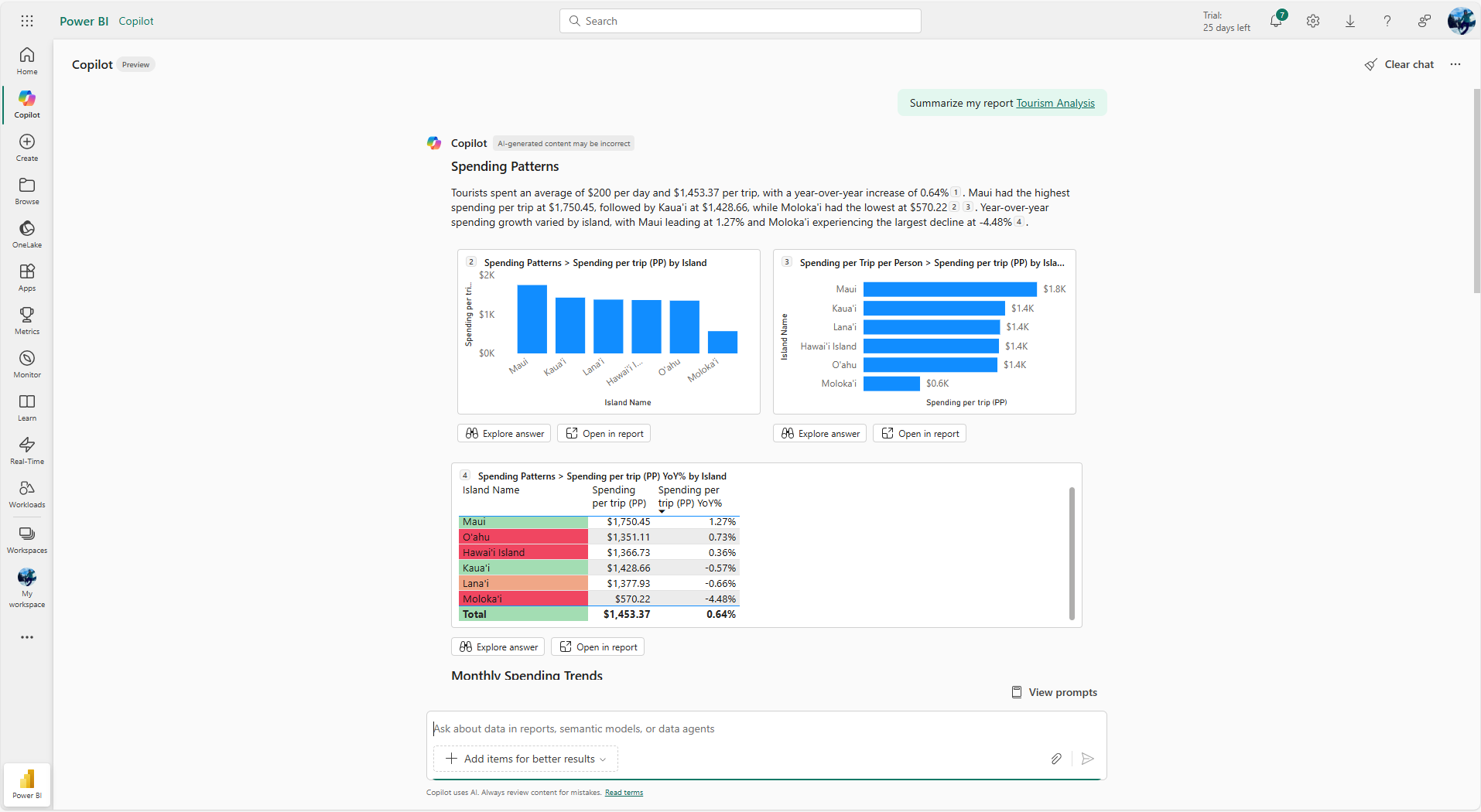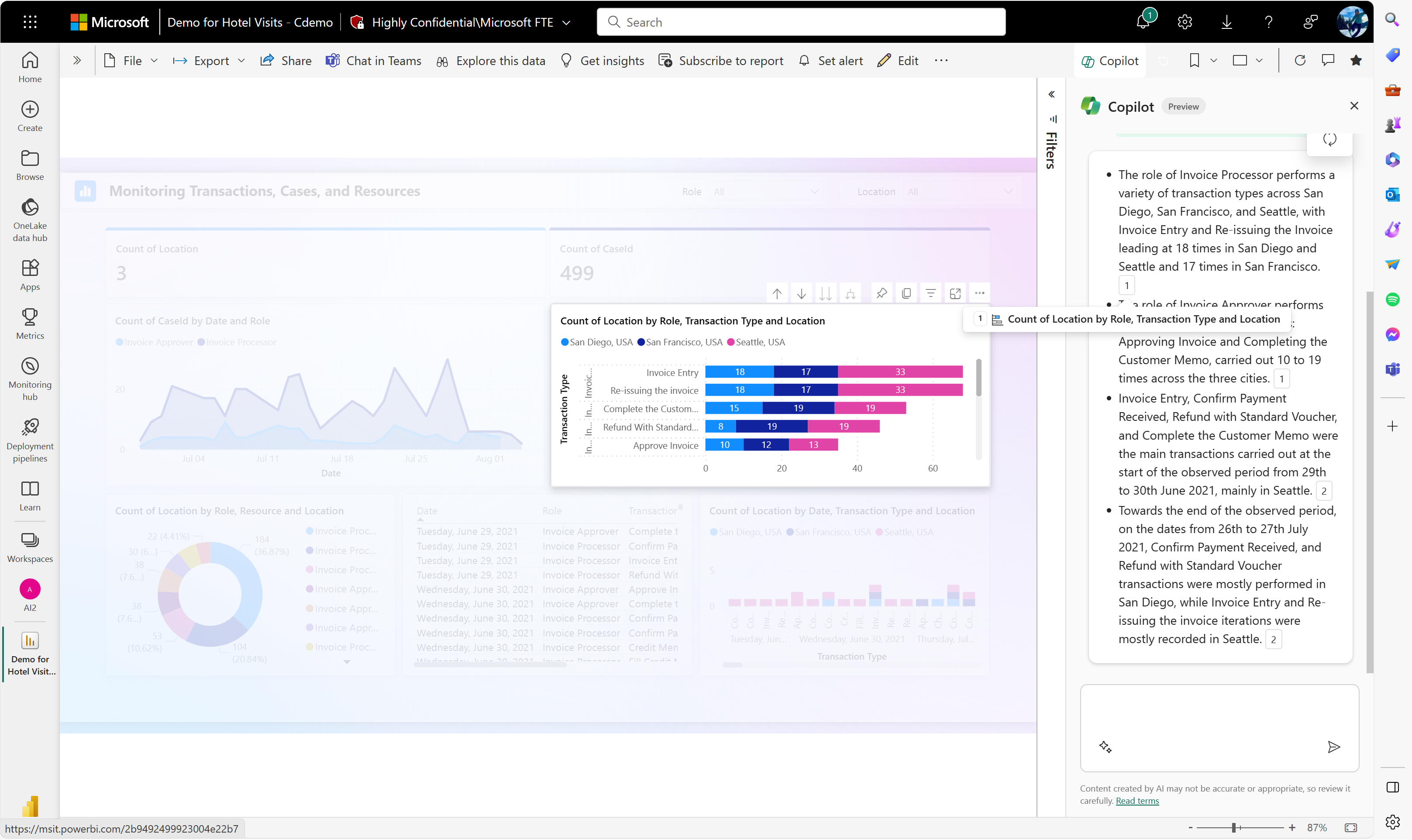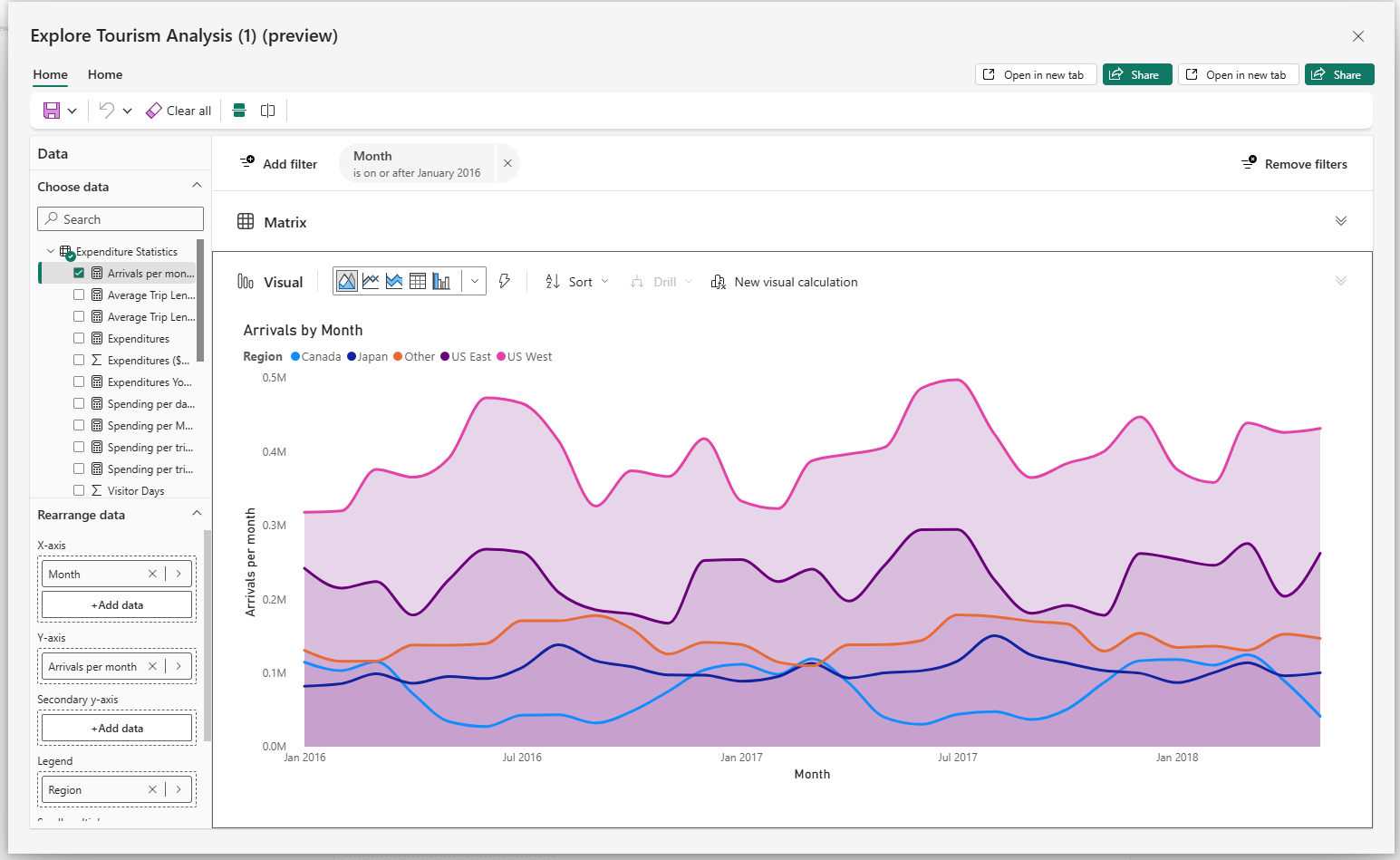Catatan
Akses ke halaman ini memerlukan otorisasi. Anda dapat mencoba masuk atau mengubah direktori.
Akses ke halaman ini memerlukan otorisasi. Anda dapat mencoba mengubah direktori.
BERLAKU UNTUK: Power BI Desktop layanan Power BI
Copilot memungkinkan Anda membuat ringkasan berwawasan tentang laporan Anda. Copilot mengambil visual yang dikurasi dan dibangun oleh penulis laporan dan menghasilkan ringkasan, gambaran umum, wawasan, dan jawaban yang berdasarkan data laporan. Anda bisa mengakses ringkasan ini di panel Copilot laporan atau di agen mandiri Copilot di Power BI.
Catatan
Ingatlah persyaratan berikut:
- Administrator Anda perlu mengaktifkan Copilot di Microsoft Fabric.
- Kapasitas Fabric Anda harus berada di salah satu wilayah yang tercantum dalam ketersediaan wilayah Fabric artikel ini. Jika tidak, Anda tidak dapat menggunakan Copilot.
- Admin Anda perlu mengaktifkan pengalih tenant sebelum Anda mulai menggunakan Copilot. Lihat artikel Copilot pengaturan tenant untuk informasi lebih lanjut.
- Jika penyewa atau kapasitas Anda berada di luar AS atau Prancis, Copilot dinonaktifkan secara default. Satu pengecualian adalah jika admin penyewa Fabric Anda memungkinkan Data yang dikirim ke Azure OpenAI dapat diproses di luar wilayah geografis penyewa, batas kepatuhan, atau pengaturan penyewa instans cloud nasional Anda. Anda dapat menemukan pengaturan ini di portal admin Fabric.
- Copilot di Microsoft Fabric tidak didukung pada SKU uji coba. Hanya SKU berbayar yang didukung.
- Untuk melihat pengalaman mandiri Copilot di Power BI, admin penyewa Anda perlu mengaktifkan pengalihan penyewa.
Mengapa meringkas laporan?
Saat bekerja dengan laporan Power BI, dibutuhkan waktu 30 menit hingga beberapa jam untuk menganalisis data dan memahami pertanyaan dan wawasan utama, terutama saat menyiapkan ringkasan untuk kepemimpinan. Analisis ini mungkin melibatkan penggalian melalui beberapa halaman visual, mengidentifikasi pola, mencatat anomali, dan menyusun narasi yang menjelaskan apa yang terjadi, dan mengapa itu penting. Baik Anda meringkas untuk pengarahan eksekutif, menyiapkan poin pembicaraan untuk rapat pemangku kepentingan, atau mencoba mendapatkan pemahaman cepat tentang data untuk menginformasikan keputusan bisnis - prosesnya dapat memakan waktu.
Copilot ringkasan memungkinkan Anda menghasilkan ringkasan singkat data laporan dalam hitungan detik, baik Anda sedang berada di laporan atau di pengalaman independen. Ringkasan menyoroti tren utama, wawasan, dan potensi masalah. Kemampuan itu membantu menjawab pertanyaan bisnis inti dengan cepat dan memutuskan langkah-langkah berikutnya tanpa perlu menginterpretasikan setiap bagan secara manual atau sepenuhnya mengandalkan analis untuk dukungan.
Mulai menggunakan laporan dengan arahan standar
Mari kita mulai dengan pengalaman melaporkan. Di sini, Anda berada di dalam Laporan Power BI yang memiliki akses ke Copilot. Untuk memulai, pilih Copilot tombol di pita di Power BI Desktop atau layanan Power BI. Dalam layanan, tombol tersedia dalam mode edit dan mode tampilan.
Petunjuk / Saran
Jika Anda tidak melihat Copilot, admin Anda kemungkinan tidak mengaktifkannya, atau Anda bisa berada di ruang kerja yang tidak memenuhi Copilot persyaratan.
Panel Copilot terbuka.
Anda dapat memilih dari permintaan ringkasan yang disarankan dari menu utama Copilot seperti "Halaman laporan ini tentang apa?" atau "Siapkan ringkasan untuk tim saya."
Atau Anda dapat memilih perintah lain dari panduan permintaan pengguna di sudut kiri bawah kotak input dialog.
Setelah Anda memilih perintah, pilih Masukkan dan tonton Copilot hasilkan ringkasan Anda. Setelah ringkasan dimulai, Anda dapat melihat pembaruan saat sistem menulis responsnya.
Copilot menggunakan Azure OpenAI untuk melihat metadata visual pada laporan dan membuat ringkasan bahasa alami. Secara default, Copilot meringkas visual di seluruh laporan. Anda dapat menyesuaikan cakupan ringkasan dengan menentukan perintah. Ringkasan akan memberikan gambaran umum tentang data yang saat ini divisualisasikan.
Kutipan
Dalam respons ringkasan dari Copilot panel, kutipan disediakan dalam ringkasan untuk menunjukkan visual Copilot mana yang dirujuk untuk menghasilkan ringkasan. Kutipan ini membantu Anda memeriksa silang output ringkasan dengan cepat untuk memastikan akurasi, meningkatkan produktivitas. Jika referensi berasal dari halaman yang saat ini tidak Anda gunakan, referensi akan membawa Anda ke halaman tersebut saat diklik.
Perintah kustom
Manfaatnya melampaui penyediaan ringkasan umum bagi konsumen. Anda dapat mengetik permintaan kustom untuk meminta ringkasan tertentu, seperti daftar berpoin atau ringkasan khusus tentang penjualan, atau tentang poong bernuansa lain dari data Anda. Anda bahkan dapat bertanya tentang data di balik slicer dan filter di halaman laporan Anda. Selama filter atau pemotong ada dalam laporan, Copilot dapat memfilter respons untuk Anda.
Copilot memungkinkan Anda menghasilkan ringkasan kustom agar sesuai dengan kebutuhan bisnis Anda. Berikut adalah beberapa contoh ringkasan kustom:
- Beri saya ringkasan pendapatan saya selama tahun fiskal terakhir serta jelaskan outlier yang signifikan.
- Ringkas tren yang ditampilkan di seluruh laporan ini.
- Menguraikan wawasan tentang penjualan sepeda dan Washington.
- Ringkas data dengan cara yang memungkinkan saya menggunakannya dalam email ke kepemimpinan.
- Ringkas data khusus untuk Seattle, WA.
Keuntungan
Penyesuaian ini memungkinkan Anda untuk fokus pada aspek bernuansa data yang relevan dengan tujuan atau pertanyaan Anda. Beberapa keuntungan utama meliputi:
- Relevansi: Ringkasan yang disesuaikan memastikan bahwa informasi yang diberikan secara langsung selaras dengan pertanyaan atau area minat spesifik Anda, membuat wawasan lebih relevan dan dapat ditindaklanjuti.
- Efisiensi: Anda dapat dengan cepat mendapatkan informasi yang ditargetkan tanpa memilah detail yang tidak relevan. Ini menyederhanakan proses pengambilan keputusan dan meningkatkan efisiensi secara keseluruhan.
- Personalisasi: Ringkasan yang disesuaikan memenuhi preferensi dan prioritas individual, memberikan pengalaman yang dipersonalisasi untuk Anda. Personalisasi ini menumbuhkan rasa kepemilikan dan keterlibatan dengan data.
- Presisi: Anda dapat menerima detail secara tepat tentang metrik atau dimensi yang paling penting bagi Anda, memberikan analisis data yang lebih rinci dan mendalam.
- Peningkatan pengambilan keputusan: Ringkasan yang disesuaikan memberdayakan Anda untuk membuat keputusan berdasarkan informasi berdasarkan wawasan tertentu yang disesuaikan, berkontribusi pada pengambilan keputusan yang lebih efektif dan strategis.
- Fleksibilitas: Anda memiliki fleksibilitas untuk menyesuaikan ringkasan dengan mengubah kebutuhan bisnis atau pertanyaan yang berkembang, memastikan bahwa wawasan tetap berkaitan dari waktu ke waktu.
Menjawab pertanyaan tentang konten laporan Anda di panel Copilot
Panel ini Copilot juga memungkinkan Anda mengajukan pertanyaan spesifik tentang konten laporan Anda dan menerima respons ringkasan. Ini memungkinkan Anda untuk tidak hanya meminta ringkasan tetapi mengajukan pertanyaan tindak lanjut tambahan tentang laporan Anda atau tentang ringkasan yang telah Anda terima. Panel Copilot menghasilkan jawaban yang berisi referensi visual dalam laporan. Anda dapat mengajukan pertanyaan berbasis fakta dari laporan. Anda bahkan dapat bertanya tentang data di balik pemotong dan filter yang berbeda dalam laporan Anda, dan kutipan akan mereferensikan visual yang benar dan difilter. Beberapa jenis filter tidak didukung, misalnya, filter tanggal relatif.
Contoh pertanyaan yang dapat Anda ajukan
- Tim mana yang memiliki penjualan tertinggi?
- Berapa pengeluaran per pengunjung untuk Maui pada November 2023?
- Berapa nilai untuk varian pendapatan?
- Produk mana yang memiliki margin laba tertinggi?
- Apa perbedaan pendapatan berdasarkan aliran produk, dan apakah mereka secara statistik signifikan?
Memulai pengalaman Power BI Copilot mandiri
Sekarang, mari kita lihat pengalaman mandiri Copilot . Untuk detail selengkapnya, lihat Pengalaman mandiri Copilot di Power BI (pratinjau). Meskipun fungsionalitas inti tetap sama, versi ini mencakup beberapa fitur yang ditingkatkan yang unik untuk pengalaman mandiri.
Untuk memulai, pilih tombol Copilot di menu navigasi kiri di layanan Power BI. Anda melihat halaman muka yang menawarkan petunjuk bermanfaat untuk mulai menjelajahi data. Ini mirip dengan perintah starter yang ditampilkan di panel laporan, tetapi menggunakan ini memungkinkan Anda mencari laporan yang relevan yang dapat Anda akses. Ini berarti Anda tidak perlu memulai pengalaman eksplorasi dalam konteks laporan, Anda hanya dapat meminta Copilot untuk menemukannya untuk Anda.
Petunjuk / Saran
Jika Anda mengetahui laporan yang ingin Anda jelajahi, lampirkan di bagian Tambahkan item .
Dalam pengalaman mandiri Copilot ini, Anda dapat meminta untuk meringkas data, mengajukan pertanyaan, menghasilkan wawasan, atau membuat gambaran umum eksekutif berdasarkan laporan Power BI Anda. Anda juga dapat mengajukan pertanyaan tindak lanjut, menggunakan perintah kustom, melanjutkan percakapan, dan langsung masuk ke laporan untuk analisis yang lebih mendalam saat diperlukan.
Ada beberapa perbedaan utama dalam pengalaman mandiri Copilot dibandingkan dengan panel laporan. Perbedaan pertama adalah cara visual disematkan langsung ke respons ringkasan. Tidak seperti ringkasan laporan, di mana visual tetap menjadi bagian dari tampilan laporan utama, pengalaman mandiri menyajikannya bersama teks. Kutipan visual sangat penting di sini; mereka memungkinkan Anda memvalidasi data dalam ringkasan, melihat visual asli referensinya, dan menjelajahi lebih lanjut tanpa meninggalkan Copilot tampilan. Tata letak keseluruhan tampak lebih seperti artikel koran, menggabungkan narasi dan visual ke dalam satu format yang mudah dicerna.
Anda bahkan dapat menggerakkan kursor di atas beberapa kutipan visual tambahan yang tidak ditampilkan secara langsung untuk memastikan Anda memiliki pemahaman yang baik tentang visual mana yang menjadi asal informasi dalam ringkasan.
Dalam pengalaman imersif ini, Anda juga dapat menyelam lebih dalam ke dalam visual yang disediakan untuk melanjutkan analisis Anda - perbedaan utama lain dari Copilot panel dalam tampilan laporan. Gunakan tombol Jelajahi di bawah visual untuk membukanya dalam format yang mendukung eksplorasi yang lebih dalam, memungkinkan Anda untuk memotong, memilah, dan berinteraksi dengan data secara lebih langsung.
Ingat, Anda dapat memfilter. Berikut adalah contoh di mana saya telah meminta Copilot secara khusus untuk ringkasan tentang Maui, daripada gambaran umum.
Anda dapat melihat berdasarkan deskripsi bahwa ringkasan difilter, tetapi Anda bahkan dapat mengarahkan mouse ke atas ikon filter dan melihat bahwa filter Maui diterapkan ke semua visual yang saya lihat dalam respons. Anda dapat mengklik tombol tampilkan di laporan dalam pengalaman mandiri dan dibawa ke visual yang dirujuk, dengan filter yang sesuai diterapkan. Ada beberapa batasan pemfilteran yang tercantum di bawah ini.
Praktik terbaik
Untuk mendapatkan hasil yang paling akurat dan berguna dari Copilot ringkasan dan respons terhadap pertanyaan laporan Anda, penting untuk mengoptimalkan data laporan Anda. Berikut ini adalah beberapa praktik terbaik untuk memastikan Copilot berfungsi secara efektif saat memberikan ringkasan dan jawaban laporan.
Cara Copilot kerja pembuatan ringkasan dan penyediaan jawaban laporan
Copilot ringkasan dan jawaban laporan didasarkan pada data yang divisualisasikan laporan dan mengikuti proses dua langkah:
- Mengidentifikasi visual yang relevan (hingga 20) berdasarkan permintaan pengguna, lalu
- Meringkas (atau menjawab dengan) data dari visual tersebut
Kualitas hasil sangat tergantung pada jumlah data dan kejelasan label. Ketika Copilot mengandalkan pengambilan sampel akibat volume, akurasi dapat berkurang.
Petunjuk / Saran
Jika ringkasan atau jawaban laporan memakan waktu lebih lama dari yang Anda harapkan, Anda dapat melihat visual yang digunakan, dan berapa lama waktu yang dibutuhkan untuk kueri. Ini berarti bahwa jika visual penting penting untuk menjawab pertanyaan membutuhkan waktu lama untuk dimuat, Anda dapat memecah visual menjadi potongan-potongan yang lebih kecil untuk membuatnya lebih cepat untuk Copilot. Selain itu, Anda dapat menghapus visual waktu kueri yang berjalan lama jika tidak penting untuk digunakan oleh Copilot. Anda dapat melihat informasi ini dalam diagnostik yang tersedia di menu elipsis.
Informasi yang kami berikan adalah:
- Judul visual
- Halaman tempat visual berada
- Waktu dalam detik yang diperlukan untuk memuat/mengkueri visual
Komposisi laporan
- Batasi jumlah visual pada halaman laporan untuk meningkatkan akurasi. Meskipun Copilot dapat memberi peringkat visual dari laporan dengan ratusan visual, ia hanya merangkum dari 20 teratas, sehingga kemungkinan ada beberapa wawasan yang terlewatkan.
- Jika ada permintaan ringkasan populer atau pertanyaan yang dilihat pengguna bisnis, periksa waktu visual dalam diagnostik untuk mengoptimalkan laporan Anda.
- Hindari visual duplikat yang menyajikan data yang sama. Pengecualian: visual memperlihatkan data pada granularitas yang berbeda untuk wawasan yang sama.
- Prioritaskan visual yang berbeda dan sederhana untuk setiap wawasan daripada visual kompleks tunggal yang menunjukkan semuanya.
- Manfaatkan filter default yang mengungkapkan data untuk menjawab pertanyaan yang paling umum diajukan, karena ringkasan saat ini tidak menerapkan filter untuk menjawab permintaan tertentu.
- Gunakan judul yang jelas dan deskriptif untuk halaman, visual, dan filter.
- Pastikan bidang memiliki nama yang bermakna, meskipun tidak ditampilkan pada bagan.
Komposisi visual
- Visual dengan elemen yang dapat diperluas (seperti pohon dekomposisi atau matriks) dirangkum dalam statusnya saat ini. Misalnya, jika hanya satu negara yang diperluas dalam matriks yang menunjukkan Country > City, Copilot hanya melihat kota untuk negara tersebut. Atur ekspansi default dengan cermat.
- Hindari matriks yang terlalu kompleks dengan banyak tingkat baris atau beberapa nilai. Gunakan visual yang lebih sederhana dan mendukung untuk menyoroti pengambilan kunci dari visual kompleks tersebut.
- Semakin sederhana visualnya, semakin mudah untuk meringkas. Gunakan kartu untuk menampilkan wawasan tingkat tinggi utama.
Volume data dan penggunaan token
- Visualisasi mungkin tidak mengirim semua data. Misalnya, tabel dipaginasi setelah 100 baris, dan hanya baris yang terlihat yang dirangkum. Jika ringkasan lengkap penting, kurangi data yang ditampilkan dengan menggunakan filter, pemangkasan kolom, atau pisahkan data menjadi beberapa visual (lihat batasan).
- Hindari visual dengan kepadatan tinggi, seperti bagan garis harian yang mencakup tahun. Sebagai gantinya, agregat data menurut minggu atau bulan (lihat batasan).
- Elemen tersembunyi seperti tooltip juga disertakan dalam apa yang terlihat oleh Copilot, yang dapat meningkatkan penggunaan token.
- Batasi jumlah seri dalam bagan kategoris (kurang dari 10). Gunakan wadah "Lainnya" untuk kategori kecil. Terlalu banyak seri dapat menghasilkan tabel yang lebar dan sulit diurai.
- Gunakan unit tampilan jika memungkinkan. Misalnya, tampilkan "1,2K" alih-alih "1,234" kecuali diperlukan presisi tinggi.
- Hindari bidang teks besar. Teks apa pun yang lebih panjang dari 500 karakter dipotong.
Batasan dan pertimbangan
Berikut ini adalah batasan dan pertimbangan di kedua pengalaman (juga lihat bagian praktik terbaik ).
Batasan atau batas filter:
- Filter dan pemilah harus ada pada laporan untuk diterapkan pada Copilot respons
- Filter tingkat halaman dan laporan didukung, filter tingkat visual belum didukung
- Filter dan slicer kategoris dasar didukung
- Filter tingkat lanjut didukung, kecuali filter tanggal/waktu relatif, isinya kosong atau tidak, dan filter rentang numerik (antara X dan Y).
- Parameter bidang tidak didukung sebagai jenis slicer/filter.
Agar tombol Copilot tersedia dalam laporan, laporan harus berada di:
- Ruang kerja yang memenuhi syarat: ruang kerja harus memiliki kapasitas Fabric khusus berbayar.
- Penyewa di mana pengaturan admin diaktifkan.
Copilot ringkasan hanya mempertimbangkan visual yang memiliki kurang dari 30K baris data. Jika lebih banyak data disertakan dalam visual, Copilot jawaban diberikan oleh model semantik itu sendiri, bukan oleh visual laporan.
Copilot ringkasan mungkin tidak berfungsi secara akurat pada visual tabel/matriks dengan lebih dari 500 baris. Jika visual melampaui 100 baris, Copilot jawaban menggunakan model semantik itu sendiri, bukan visual laporan.
Pengalaman mandiri Copilot belum tersedia di wilayah berikut: Spanyol Tengah, Qatar, India-Barat, dan Meksiko.
Kirim tanggapan
Kami selalu menyambut umpan balik Anda tentang produk kami. Umpan balik Anda membantu kami meningkatkan produk.